|
MAGIC MAN
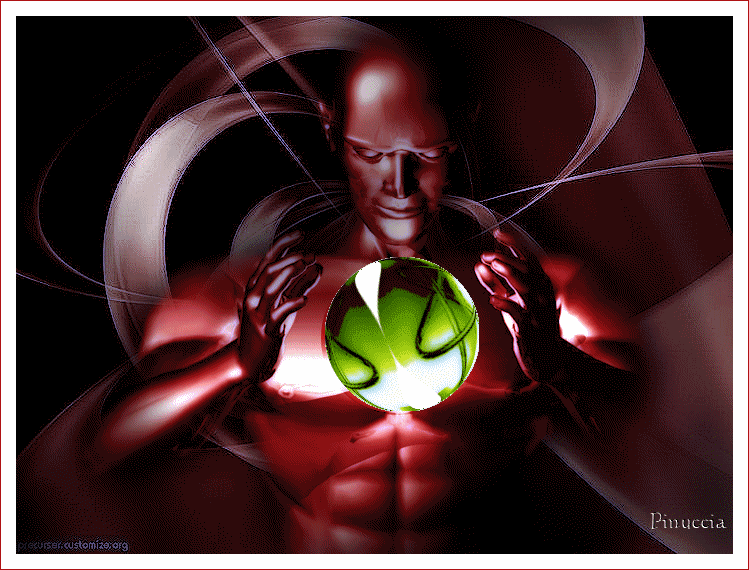
Grazie Margarethe per il permesso di tradurre i tuoi tutorial

qui puoi trovare qualche risposta ai tuoi dubbi.
Se l'argomento che ti interessa non è presente, ti prego di segnalarmelo.
Questo tutorial è stato scritto con PSP X2, ma può essere eseguito anche con le precedenti versioni di PsP.
Per tradurlo, l'ho eseguito con PSP X.
Occorrente:
Materiale qui
Attenzione, i livelli dei tubes sono chiusi.
Filtri:
Adjust - Variation qui
Xero qui
Ulead Effects - Gif-X2.0 http://www.ulead.com/download/download.htm qui
Graphics Plus qui
Ti servirà anche Animation Shop qui
Apri le immagini in PSP, duplicale con shift+D e chiudi gli originali.
1. Apri l'immagine 3d157.jpg.
Effetti>Effetti di bordo>Aumenta.
Regola>Tonalità e saturazione>Viraggio:

Effetti>Plugins>Adjust - Variation:
clicca due volte su More red e 1 volta su Darker:
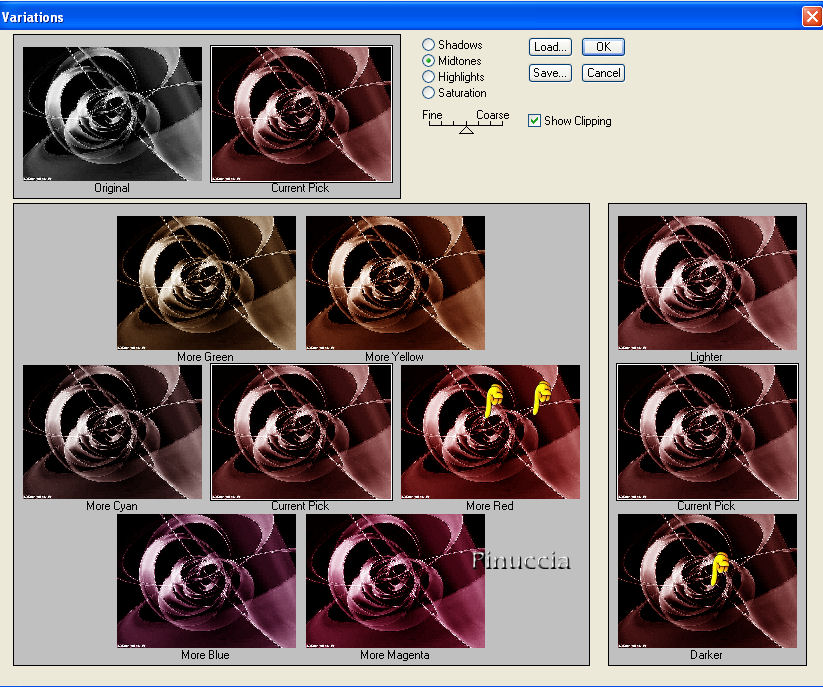
naturalmente, se vuoi, puoi sperimentare altre varianti di colore.
2. Apri il tube e vai a Modifica>Copia.
Torna al tuo lavoro e vai a Modifica>Incolla come nuovo livello.
Posiziona  il tube come nel mio esempio. il tube come nel mio esempio.
Effetti>Plugins>Adjust - Variations - con i settaggi precedenti.
Livelli>Unisci>Unisci visibile.
Effetti>Plugins>Xero - Porcelain, con i settaggi standard.
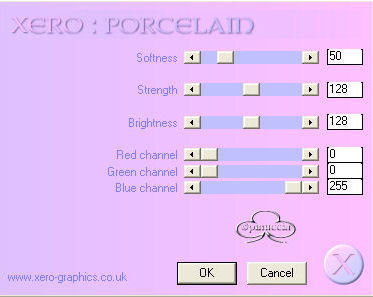
Effetti>Plugins>Graphics Plus - Cross Shadow, con i seguenti settaggi:
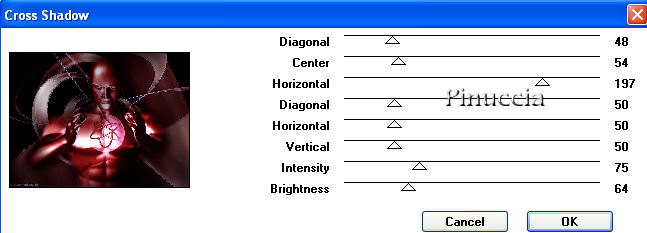
3. Attiva lo strumento Selezione  , cerchio: , cerchio:

e traccia un cerchio della dimensione della sfera nelle mani dell'uomo, vedi l'esempio:

Regola>Tonalità e Saturazione>Viraggio, con i settaggi precedenti.

Effetti>Plugins>Adjust - Variation, come al punto 2.
Effetti>Plugins>Xero - Porcelain, con i settaggi standard.
Modifica>Copia.
Modifica>Incolla come nuova immagine.
Torna al tuo lavoro.
Selezione>Deseleziona.
Immagine>Aggiungi bordatura, 15 pixels, simmetriche, con il colore bianco.
Immagine>Aggiungi bordatura, 1 pixel, simmetriche, con un colore scelto dalla tua immagine.
passando il mouse sull'immagine. apparirà il contagocce,
quando vedrai il colore scelto, clicca con il tasto sinistro e il colore sarà automaticamente impostato.
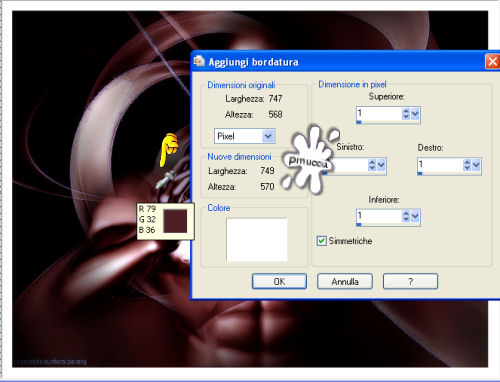
Aggiungi il tuo watermark e, per il momento, metti da parte questo lavoro.
4. Attiva la piccola immagine.
Effetti>Plugins>Ulead Effects - Gif-X 2, con i seguenti settaggi:
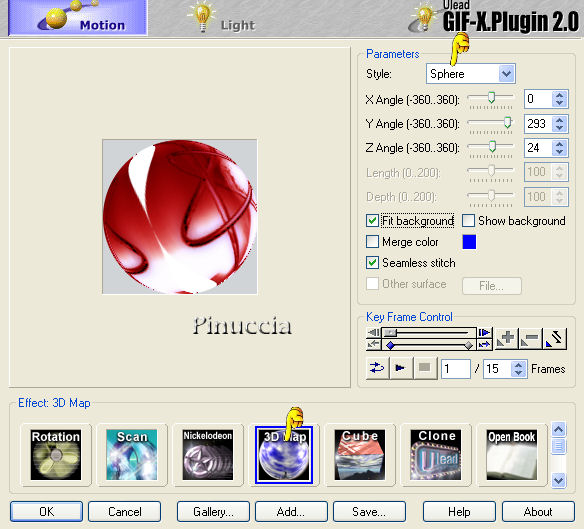
Clicca su Salve e salva l'immagine in una cartella a scelta:
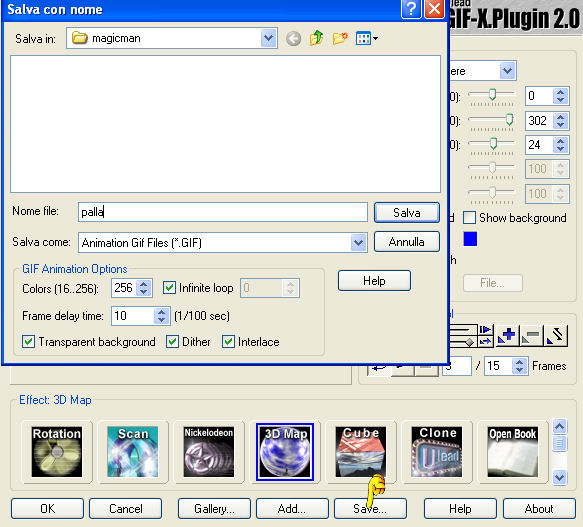
A questo punto puoi chiudere la finestra del filtro.
Attiva l'immagine principale e vai a Modifica>Copia.
5. Apri Animation Shop.
Clicca con il tasto destro del mouse sullo spazio vuoto e Incolla come nuova animazione.

Modifica>Duplica e ripeti finchè non avrai 15 fotogrammi.
Clicca sul primo fotogramma per selezionarlo e vai a Modifica>Seleziona tutto.
(oppure premi sulla tastiera la combinazione di tasti ctrl+A).
6. Apri la piccola immagine con la sfera.
Come vedrai anche questa è composta da 15 fotogrammi.
Clicca sul primo fotogramma per selezionarlo e vai a Modifica>Seleziona tutto (ctrl+A).
Modifica>Copia (ctrl+C).
Attiva il tuo lavoro e vai a Modifica>Incolla>Incolla nel fotogramma selezionato (ctrl+E).
Posiziona la sfera esattamente sopra la sfera del tube e, quando sei certo di averla centrata, rilascia il tasto del mouse.
Controlla il risultato cliccando su Visualizza  e salva in formato gif. e salva in formato gif.
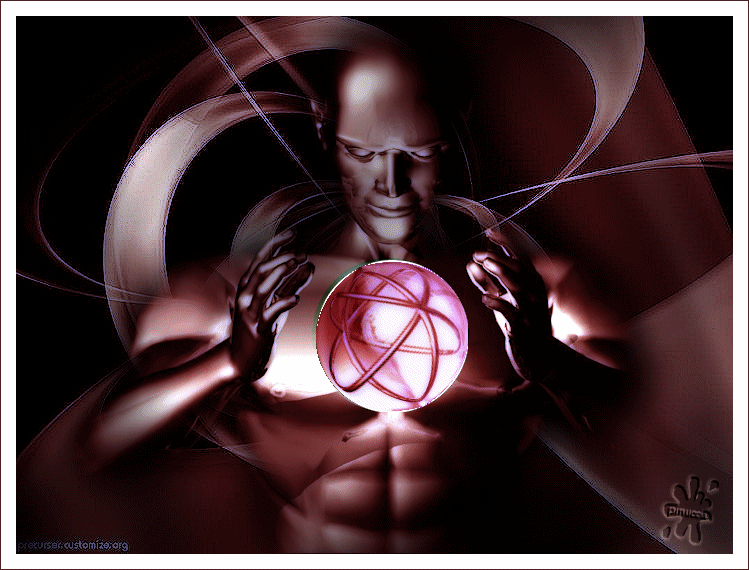
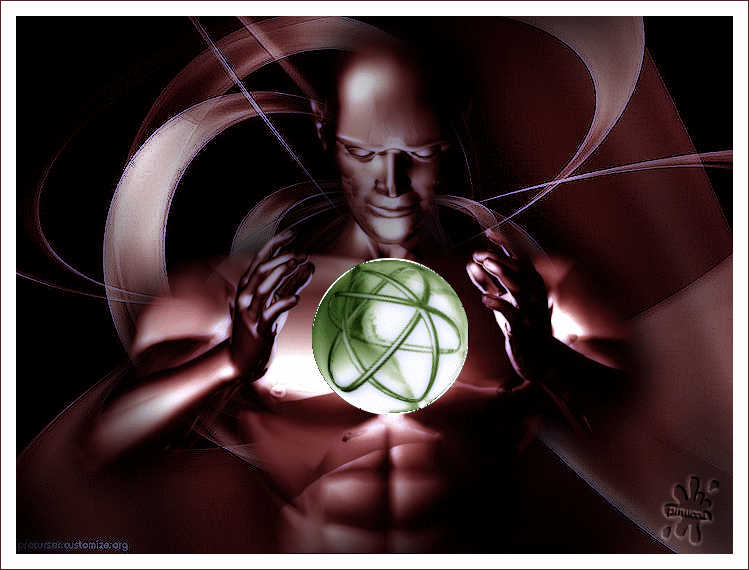

Se hai problemi o dubbi, o trovi un link non funzionante,
o anche soltanto per un saluto, scrivimi.
24 Giugno 2008
|

